갤럭시와 아이폰 수리모드 설정방법
스마트폰을 수리하는 직원이 고객이 맡긴 스마트폰을 집으로 가지고 가서 한 시간 넘게 사진첩을 훔쳐봤다는 사실이 알려져 논란이 되고 있습니다.
지난 5일 30대 여성이 삼성 서비스센터에 사용하던 스마트폰의 액정 수리를 위해 기기를 맡겼는데 전상상의 문제로 당일 수리가 어렵다는 말에 하루 동안 스마트폰을 센터에 맡겨뒀고, 수리를 맡긴 동안 사진첩, 문자 등에 접근했다는 기록을 발견하게 된 사건이 있었습니다.
스마트폰 사용이 일상화된 현대 사회에서 개인정보 보호는 매우 중요한 필수 요소가 되었습니다. 갤럭시와 아이폰은 이러한 문제에 대응하기 위해 다양한 보안 기능을 제공하고 있는데, 이러한 기능을 활용해 우리의 소중한 개인정보를 안전하게 관리를 할 수 있는 방법을 알아보도록 하겠습니다.

1. 갤럭시
삼성전자의 스마트폰을 사용하시는 분들이라면 '앱 고정', '수리모드', '보안폴더' 기능들을 활용하여 자신이 아닌 타인에게 스마트폰을 넘겨주게 되었을 때 자신의 개인정보에 접근하는 것을 보호할 수 있습니다.
앱 고정
앱 고정 기능은 사용자가 지정하지 않은 다른 애플리케이션으로의 접근을 막아주는 기능으로, 상대방에게 스마트폰을 넘겨 사진이나 영상을 공유할 때 의도치 않게 사진이나 영상 외의 민감한 정보를 포함한 타 앱으로의 접근을 차단할 수 있습니다. 자신의 스마트폰을 공유하고 있을 때 불필요한 팝업 알림을 차단하여 개인정보가 보이는 것을 막아줍니다.
앱 고정 기능을 사용하는 방법은
1. 설정 - 생체인식 및 보안 - 기타 보안 설정 - 앱 고정 버튼 활성화
2. 보여주고자 하는 앱을 실행
3. 최근 앱 버튼을 눌러줍니다. (스와이프 제스처 사용 시 화면을 아래에서 위로 밀어줍니다.)
4. 앱 상단의 점 세 개 아이콘을 누른 후, 이 앱 고정 클릭
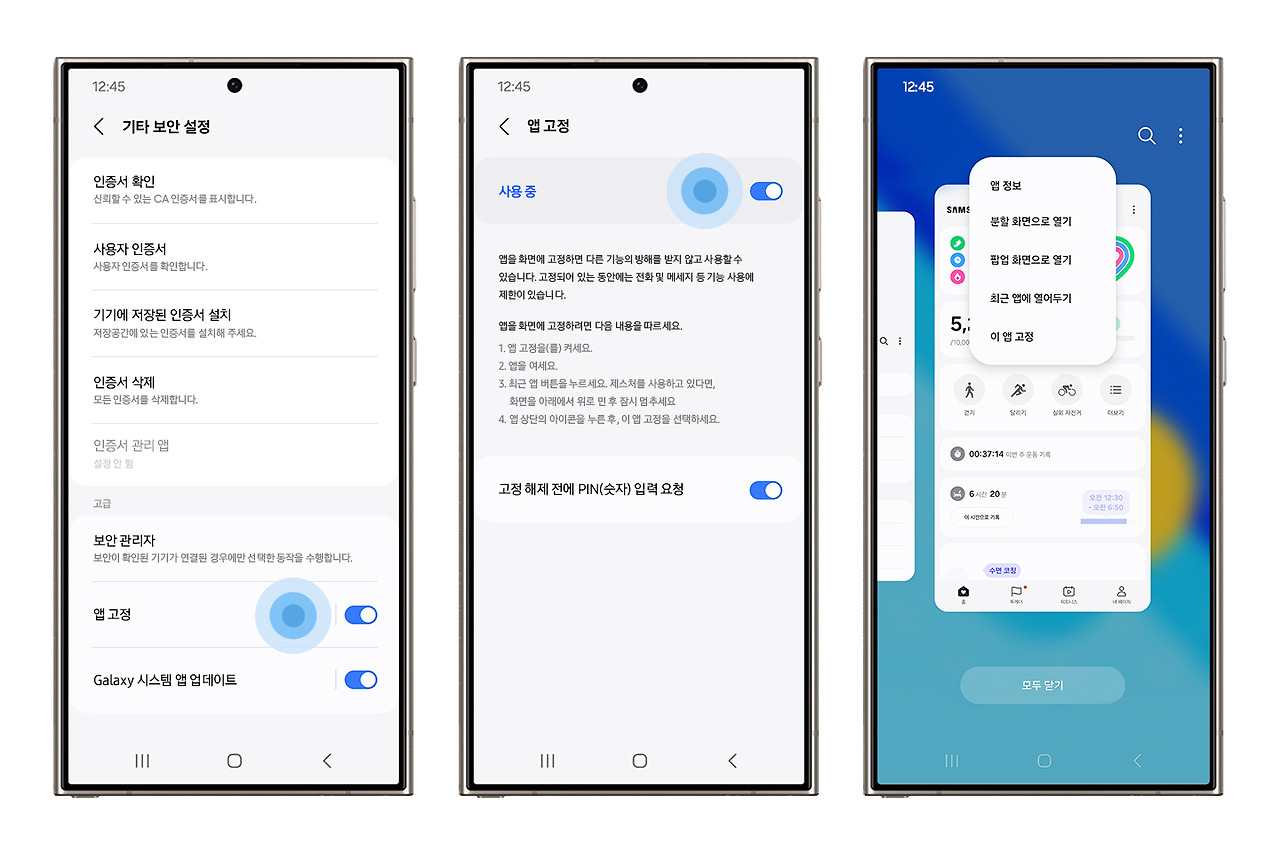
수리모드
수리모드 기능은 스마트폰을 수리하게 될 때 혹시나 발생할지도 모르는 개인정보 유출을 방지해주는 기능으로, 스마트폰을 수리할 때 기술자가 필요한 기본적인 진단을 수행할 수 있으면서도 스마트폰 소유자의 사진, 메시지, 연락처 등 개인 데이터와 다운로드 한 앱들에 대한 접근을 막아줍니다.
수리모드 기능은 스마트폰을 수리하는 과정에서 발생할 수 있는 개인정보 유출을 방지해 주는데 큰 도움이 되지만, 수리 중 데이터 손실의 가능성이 있으므로 데이터 백업을 하는 것을 추천드립니다. 참고로 수리모드와 임시백업 기능은 Android 13 버전이 탑재된 갤럭시 제품에만 지원됩니다.
수리모드를 활성화 하는 방법은 설정 > 디바이스 케어 > 수리모드 > 수리모드 켜기
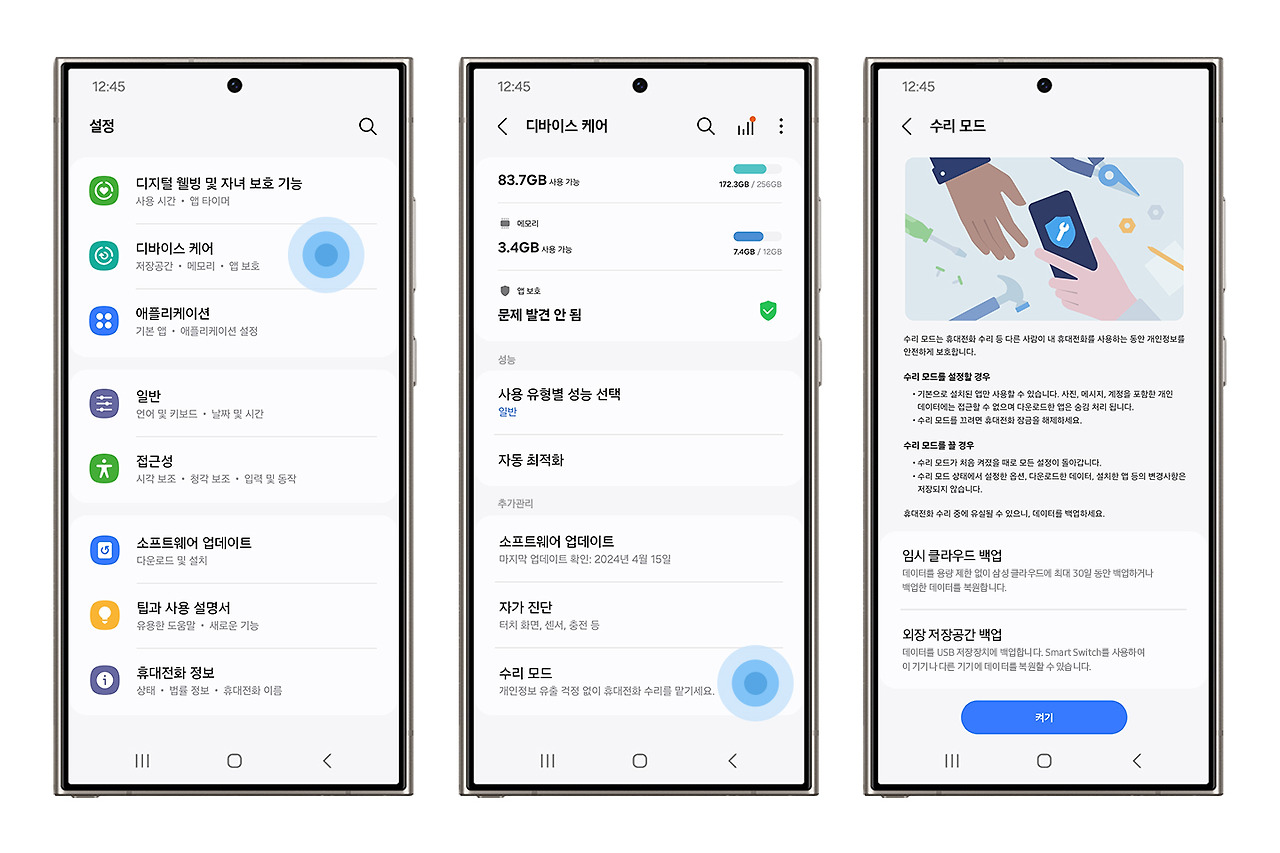
보안폴더
삼성 녹스는 사용자가 보호하고자 하는 데이터를 선택적으로 관리할 수 있는 보안기능을 제공합니다. 보안폴더는 가장 중요하고 민감한 개인정보를 분리하여 보관할 수 있는 기능으로 일반 폴더와 독립적으로 사용 가능합니다. 보안폴더에는 카메라, 인터넷, 연락처, 갤러리, 캘린더, 노트, 내 파일 등 자신의 중요한 정보를 별도로 저장하여 안전하게 보관할 수 있으며, 비밀번호 및 생체인식 정보를 통해 높은 보안 수준으로 관리가 가능합니다.
보안폴더를 활성화 하는 방법은 설정 > 보안 및 개인정보 보호 > 기타 보안 설정 > 보안 폴더
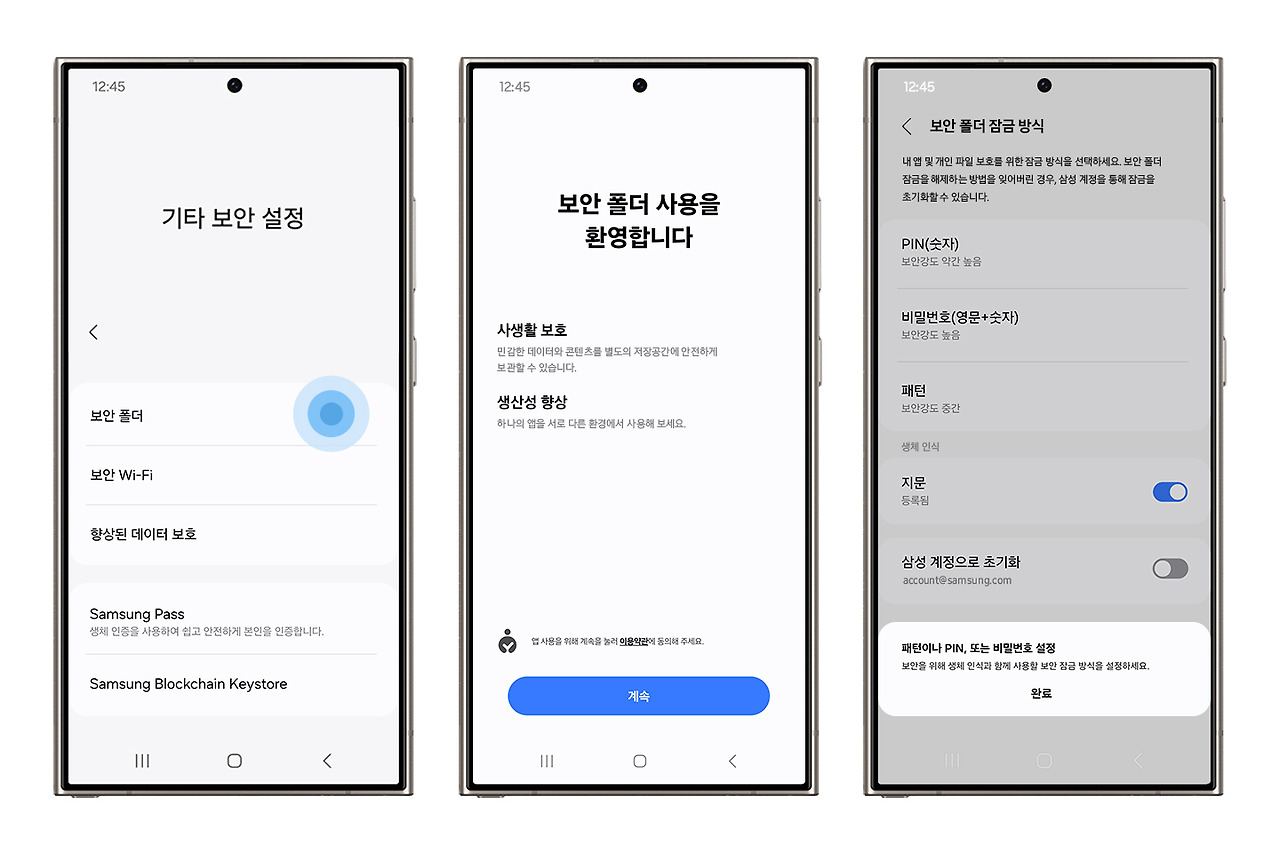
2. 아이폰
애플의 아이폰을 사용하시는 분들이라면 '나의 iPhone 찾기' 비활성화와 '수리모드' 기능을 활용하여 타인에게 스마트폰을 맡기게 되었을 때 자신의 개인정보에 접근하는 것을 차단할 수 있습니다.
'나의 iPhone 찾기' 비활성화
사용하던 아이폰의 고장으로 수리를 받아야 할 경우에는 일반적으로 '나의 iPhone 찾기' 기능을 비활성화 해준 뒤 서비스센터에 방문해야 합니다. '나의 iPhone 찾기' 기능을 비활성화 하기 위해서는 사용하고 있는 애플의 계정과 비밀번호를 입력해줘야 하는데, 아이폰을 사용하는 유저들에게는 조금 번거로운 부분입니다.
'나의 iPhone 찾기' 기능 비활성화 하는 방법은 설정 > 애플 계정 > iCloud > 나의 iPhone 찾기 > 활성화 해제
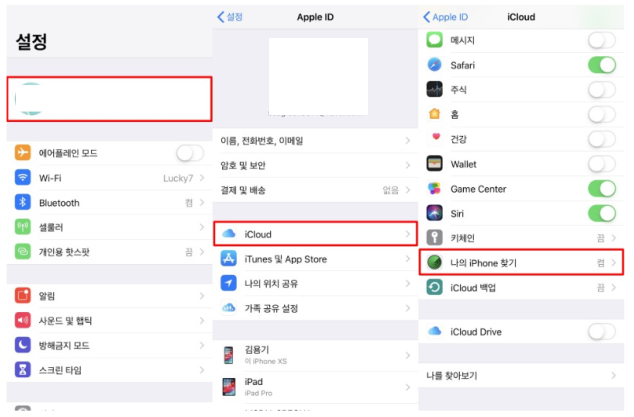
수리모드
이번 5월에 진행된 iOS 17.5 버전 업데이트를 받으신 아이폰 유저의 경우에는 아이폰에서도 '수리모드' 기능을 이용할 수 있게 되었습니다. 이번에 새롭게 업데이트된 수리모드 기능은 스마트폰을 수리하게 될 때 혹시나 발생할지도 모르는 개인정보 유출을 방지할 수 있는 기능으로, 기존에 수리를 위해 '나의 iPhone 찾기' 기능을 비활성화 해야하는 번거로움이 없어지게 되었습니다.
갤럭시와 마찬가지로 아이폰의 수리모드 기능은 스마트폰을 수리하는 과정에서 발생할 수 있는 개인정보 유출을 방지하는데 큰 도움이 될 수 있지만, 수리 중 데이터 손실의 가능성이 있기 때문에 사전에 데이터를 백업하는 것을 추천드립니다. 그리고 수리모드 기능은 iOS 17.5 버전이 탑재된 아이폰 제품에만 지원됩니다.
수리모드를 활성화하는 방법은 설정 > 애플 계정 > iCloud > 나의 찾기 > 장치 제거 > 계속 클릭 > 수리모드 진입
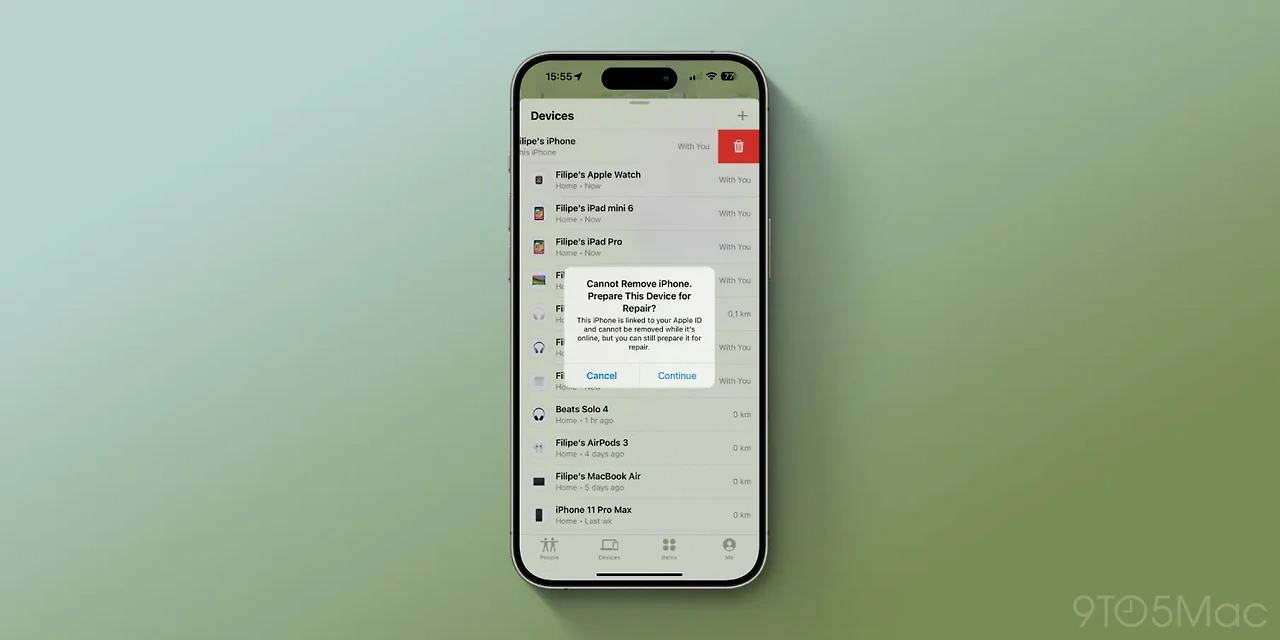
고객 개인정보 유출 사건이 뉴스를 통해 본격적으로 알려지기 시작하면서 온라인 커뮤니티와 포털사이트를 중심으로 '수리모드'에 대한 관심이 늘어나고 있습니다.
갤럭시와 아이폰에서 수리모드 및 개인정보를 보호할 수 있는 방법들을 알려드렸으니, 위의 방법들을 확인하시고 자신의 스마트폰 모델에 맞는 방법을 숙지하셨다가 필요하실 때 이용하시길 적극 추천 드립니다!